A Apple lançou pela primeira vez o Meu Photo Stream serviço em 2011 para usuários da Apple que desejam compartilhar e sincronizar suas fotos em diferentes dispositivos, incluindo iPhone, iPad, iPod Touch, Mac, Apple TV e Windows PC. No entanto, a Apple encerrou este serviço gratuito de sincronização de fotos em 26 de julho de 2023. Então, o que você deve fazer após o encerramento do My Photo Stream? Como encontrar uma alternativa para armazenar e transferir suas fotos? Continue lendo para encontrar a resposta neste artigo!
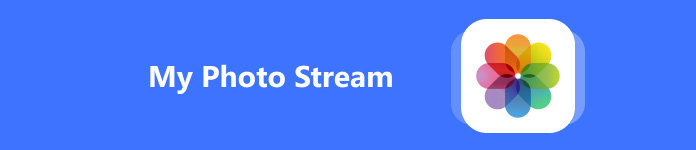
- Parte 1. O que é o meu Photo Stream
- Parte 2. O que você deve fazer após o encerramento do meu Photo Stream
- Parte 3. Solução completa para transferir fotos após o desligamento do meu Photo Stream
Parte 1. O que é o meu Photo Stream
Lançado pela primeira vez em 2011 pela Apple, o My Photo Stream faz parte do serviço iCloud. Como um serviço de nuvem gratuito, os usuários da Apple podem carregar suas fotos no My Photo Stream e transferi-las entre dispositivos. No entanto, esse serviço gratuito tem suas próprias desvantagens. Você só pode carregar as fotos dos últimos 30 dias (até 1,000). E você não pode carregar fotos LIVE nem vídeos para o álbum My Photo Stream.
Onde está o My Photo Stream no iPhone? Antes que a Apple o desligue, você pode localizar o My Photos Stream no aplicativo Fotos.
Etapa 1 Abra o aplicativo Fotos.
Etapa 2 Toque em álbuns seção na parte inferior.
Etapa 3 Em seguida, você pode localizar e tocar em Meu fluxo de fotos álbum para abri-lo.
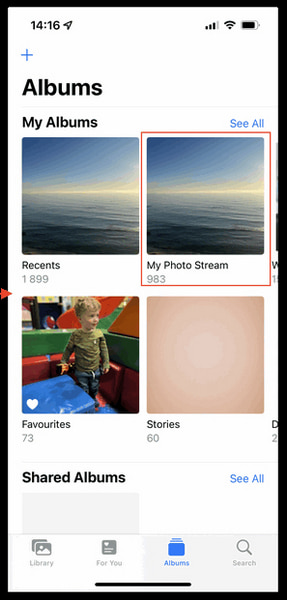
No entanto, se você tiver habilitado o iCloud Photos no seu iPhone, você não verá o Meu fluxo de fotos álbum no seu aplicativo Fotos porque todas as fotos são sincronizadas diretamente no Recentes álbum. Então, se você notar que o My Photo Stream no iPhone não está aparecendo, você deve ir para Configurações > [Perfil do ID Apple] > iCloud > Fotos. Se for On, todas as suas fotos em dispositivos Apple serão armazenadas no iCloud e sincronizadas entre os dispositivos em vez do Meu Compartilhamento de Fotos.
Parte 2. O que você deve fazer após o encerramento do meu Photo Stream
Use o iCloud para substituir meu fluxo de fotos
Embora a Apple tenha encerrado o serviço gratuito My Photo Stream para suas fotos, você ainda pode solicitar o serviço gratuito do iCloud com 5 GB de espaço para carregar suas fotos e sincronizar entre dispositivos Apple. No entanto, esse pequeno plano de armazenamento não pode atender às suas necessidades. Se você quiser assinar o plano iCloud+ e atualizar as opções para mais espaço de armazenamento, você pode operar com as seguintes etapas:
Como atualizar o armazenamento do iCloud
Etapa 1 Vou ao Configurações aplicativo e toque no seu perfil do ID Apple na parte superior.
Etapa 2 Selecionar iCloud > Gerenciar armazenamento de conta or Gerenciar Armazenamento.
Etapa 3 Na interface a seguir, toque em Atualizar opção ao lado de Armazenamento do iCloud.
Etapa 4 Aqui, você pode escolher um plano iCloud+ de acordo com suas necessidades e tocar Assinar o iCloud+.
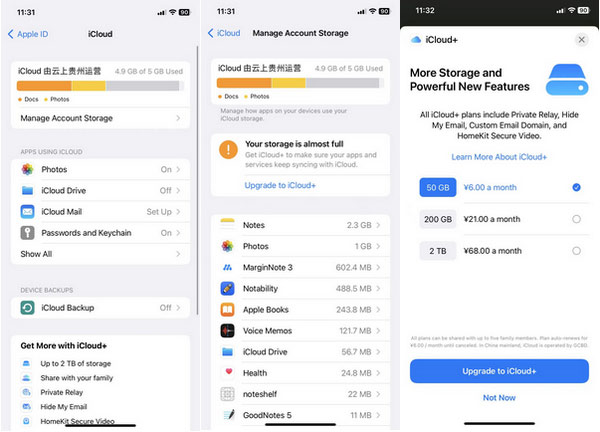
Como gerenciar o armazenamento iCloud
Se você assinou o iCloud+, pode seguir os passos para gerenciar seu plano com facilidade.
Etapa 1 Acesse Configurações > iCloud > Gerenciar armazenamento de conta or Gerenciar Armazenamento.
Etapa 2 Torneira Plano de troca de armazenamento para continuar.
Etapa 3 Aqui, você pode selecionar planos no menu OPÇÕES DE ATUALIZAÇÃO. Você também pode tocar em Opções de downgrade e entre com sua ID da Apple.

Google Fotos – Outra alternativa ao iPhone My Photo Stream
Quando se trata de Google Fotos vs. iCloud, as vantagens do aplicativo Google Fotos estão em seu armazenamento gratuito de 15 GB e alta compatibilidade entre diferentes dispositivos (incluindo iOS, Android e PC). Então, você também pode usar o Google Fotos como uma alternativa ao My Photo Stream no iPhone.
Como usar o Google Fotos para sincronizar fotos entre dispositivos
Etapa 1 Abra o aplicativo Google Fotos. Toque na sua foto de perfil no canto superior direito.
Etapa 2 Toque em Ativar backup opção.
Etapa 3 Você pode selecionar diferentes configurações de backup em Protetor de armazenamento para Qualidade original. O primeiro levará à compressão do Google Fotos e a uma leve perda de qualidade. O último manterá a qualidade original. Então, você pode tocar no Confirmar opção para salvar alterações.
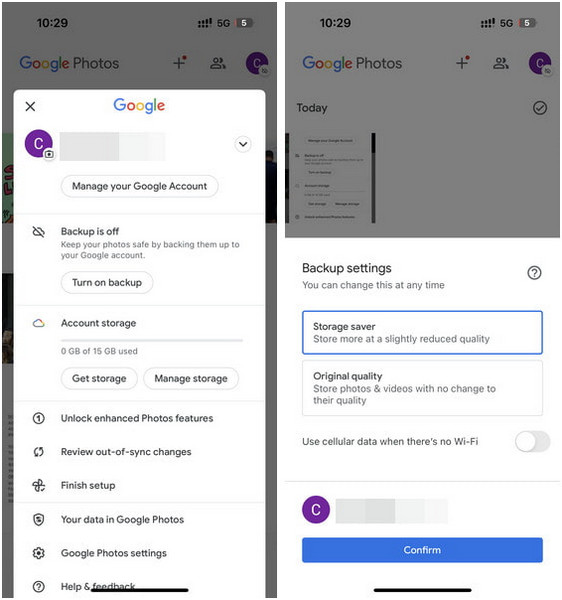
No entanto, você só pode usar o Google Fotos para sincronizar fotos e vídeos entre dispositivos. Então, se você quiser transferir e sincronizar outros tipos de dados, você pode encontrar uma ferramenta definitiva na próxima parte.
Parte 3. Solução completa para transferir fotos após o desligamento do meu Photo Stream
Se você não quiser assinar os planos do iCloud+ ou baixar o Google Fotos em todos os dispositivos, você pode usar Transferência iPhone Apeaksoft para transferir e sincronizar suas fotos e outros dados entre iDevices e computadores. Além de transferir dados do iOS entre diferentes dispositivos, você pode gerenciar seus dados, converter fotos HEIC para JPEG ou PNG, fazer ringtones, etc.

4,000,000+ Transferências
Transfira e sincronize fotos do iPhone para outro dispositivo Apple, incluindo iPad, iPod touch e Mac.
Facilmente sincronizar iPhone, iPad com computador ou iTunes sem perda de dados.
Adicione/exclua/exporte/visualize seus dados do iOS de forma eficaz.
Faça backup ou restaure contatos, crie toques personalizados e converter fotos HEIC para JPG/PNG, etc.
Suporte para os dispositivos iOS mais recentes e o iOS/iPadOS 18 mais recente.
Como transferir fotos com esta alternativa My Photo
Etapa 1 Baixe e instale a ferramenta iPhone Transfer no seu Mac ou PC Windows usando os botões de download acima. Em seguida, conecte seu iPhone ao seu computador por meio de um cabo USB. Se você quiser sincronizar suas fotos com seu computador ou iTunes, você pode selecionar diretamente Exportar para PC or Exportar para o iTunes opção na barra de navegação superior.
Etapa 2 Se você quiser sincronizar fotos entre dispositivos iOS, conecte também o outro dispositivo iOS ao seu computador com outro cabo USB.
Etapa 3 Clique na Fotos do painel esquerdo. Visualize as fotos que deseja transferir e marque todas elas. Clique no Exportar para opção na barra de navegação superior.

Conclusão
O que é o meu Photo Stream? Agora, você já deve ter descoberto a resposta por si mesmo. Além disso, você tem várias opções para lidar com o desligamento do My Photo Stream: considere usar o iCloud, o Google Photos ou Transferência iPhone Apeaksoft como alternativas. Escolha a que melhor se alinha com suas necessidades e preferências com base em seus respectivos recursos.




